GIMP се превърна в наш спътник за манипулиране на изображения. Ако някога сте го използвали, знаете, че можете да разчитате на този софтуер да прави всичко - от прости редакции до много сложни задачи. Има много функции и инструменти, с които е оборудван този страхотен софтуер, и най-добрият начин да ги познаете е като опитате един след друг. Днес ви представям Gimp функционалност, която ако не сте знаели, сега ще бъде много полезна: създаване на екранни снимки от програмата.
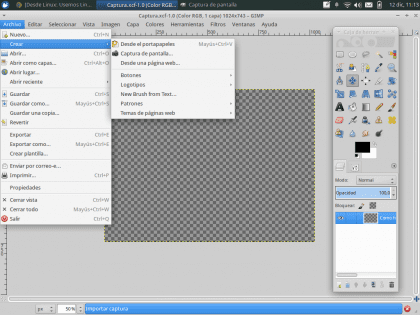
Първото нещо, което трябва да направите, както се очаква, е да отворите GIMP. В раздела с файлове на лентата с менюта намерете опцията «Създаване на»От които ще бъдат показани три много интересни програмни функции: От клипборда, Screenshot y От уеб страница.
Функцията „От клипборда“ вече ни е известна (Ctrl + V), така че ще се спрем на другите две опции.
Screenshot
В рамките на опцията «Снимка на екрана ", характеристиките на улавянето са модифицирани. The ■ площ и Забавяне.
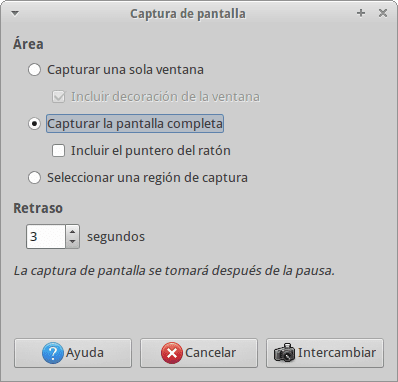
- El ■ площ, се отнася до частта от екрана, към която се прави заснемането, може да бъде до определен прозорец, цял екран или част от екрана, дефинирана от потребителя.
- Rзабавяне, се отнася до времето за изчакване на Gimp преди да направите екранна снимка. В рамките на това време ще можете да се намерите в прозореца, към който ще заснемете.
След като тези два параметъра бъдат дефинирани, остава само да натиснете «Размяна», за да започнете процеса на улавяне. В този случай екранната снимка е от браузъра.
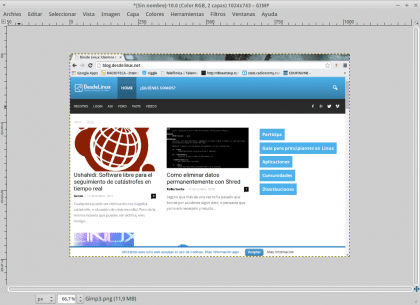
От уеб страница
Функцията "От уеб страница»Позволява ви да направите пълна екранна снимка на уеб страница, просто трябва да въведете адреса на страницата и Gimp импортира впечатление за сайта.
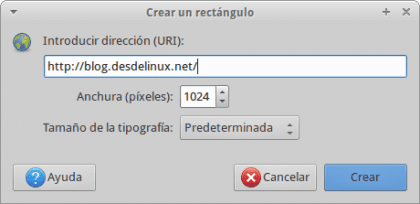
Със сигурност този основен, но полезен инструмент от Gimp ще ви помогне с един или друг проект.
Предпочитах ShareX, освен че автоматично качва това, което сте заснели, той е с отворен код и работи чудесно
Благодаря ви много за този урок, не го знаех ... Въпреки че използвам родната програма Xubuntu, за да правя скрийншотове
много добре ... Използвах го от години и не знаех, че можете да направите това ...